![]() Quản lý các file bản ghi của Exchange Server 2007 – Phần 1
Quản lý các file bản ghi của Exchange Server 2007 – Phần 1
Quản trị mạng – Trong phần hai này chúng tôi sẽ giới thiệu cho các bạn một số phương pháp khác để thu về các thông tin bản ghi trong Exchange Server 2007.
Giới thiệu
Trong phần trước của loạt bài này, chúng tôi đã giới thiệu cho các bạn cách gỡ rối trong Exchange Server 2007 bằng lệnh Set-EventLogLevel. Trong phần hai này, chúng tôi sẽ tiếp tục giới thiệu về cấu hình của các bản ghi trong Exchange Server 2007. Exchange Server 2007 cho phép gỡ rối trong một số thành phần, đây chính là một số thành phần mà chúng tôi sẽ đề cập đến trong phần hai này:
- Internet Information Services (IIS)
- Message Records Management
- Agent Transport logs
- Message Tracking
- Send and Receive Connectors
- POP3 and IMAP4 protocols
- Connectivity Logs
Bạn cần phải biết được nơi các thành phần trên được cấu hình ở đâu và nắm bắt được các thông tin bản ghi, đó thực sự là các công việc rất hữu ích trong quá trình khắc phục sự cố và mục đích báo cáo.
Internet Information Services (IIS)
Exchange Server 2007 dựa vào IIS, chúng ta có thể sử dụng các file bản ghi được tạo bởi IIS để thu thập các thông tin về OWA, ActiveSync, Autodiscover, OAB, và việc sử dụng các thành phần Web Services cũng như khắc phục sự cố các thành phần khi cần thiết.
Để hợp lệ hóa các thông tin bản ghi, chúng ta có thể mở Internet Information Services (IIS) Manager, tiện ích này được đặt trong menu Administrative Tools, mở Web Sites, sau đó kích phải vào website đã chọn và kích Properties (hình 01). Bảo đảm rằng tùy chọn Enable Logging đã được tích, sau đó chúng ta có thể chọn một định dạng phù hợp cho các bản ghi, cấu hình mặc định là W3C Extended Log File Format.
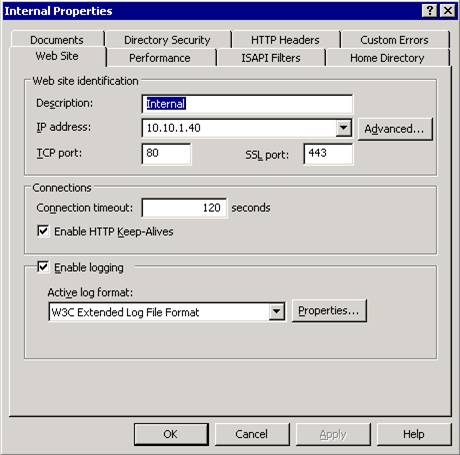
Hình 1
Cấu hình bản ghi của IIS được thực hiện ở mức Website, không phải mức Virtual Directory. Trong cài đặt exchange mặc định, chúng ta sẽ có một website mang tên Default Web Site và tất cả các thư mục Exchange Virtual định vị bên dưới nó, chẳng hạn như: AutoDiscover, EWS, Exchange, OAB, UnifiedMessaging,… Mặc dù vậy, một số công ty không sử dụng chứng chỉ SAN (Subject Alternative Name) khi họ chọn nhiều website để cung cấp các chứng chỉ cần thiết. Trong trường hợp này, mỗi một website sẽ có một thông tin bản ghi và location khác để giữ các file bản ghi.
Nếu bạn kích vào Properties trong trang chính Virtual Web Site, khi đó sẽ xuất hiện hai tab; General và Advanced. Trong tab General (hình 2) bạn có thể điều khiển tần xuất các file bản ghi sẽ được tạo như thế nào (có thể là hàng ngày như mặc định) và bạn sẽ có một location hệ thống file, nơi tất cả các file bản ghi được tạo sẽ nằm ở đó, mặc định nó sẽ là C:\windows\system32\Logfiles. Khi thực hiện xong thao tác này, một thư mục nhỏ sẽ được tạo dựa trên Virtual Web Site ID (hình 2). Trong ví dụ này, thư mục được liệt kê ở đây là W3SVC1.

Hình 2
Tab Advanced cho phép bạn chọn trường nào sẽ được ghi bởi IIS trong các file bản ghi, như thể hiện trong hình 3. Có thể sử dụng trang này như một tài liệu tham chiếu cho các tên cột mà bạn sẽ sử dụng với tiện ích Log Parser trong bước tiếp theo.
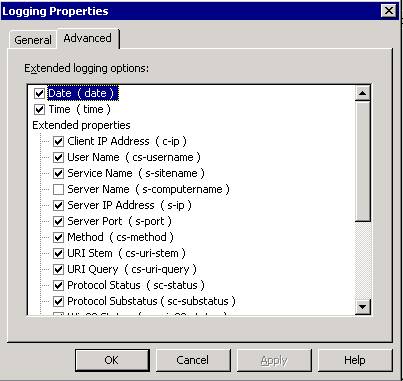
Hình 3
Bạn có thể lấy lại và khắc phục sự cố từ các file bản ghi IIS bằng bất cứ bộ soạn thảo nào, mặc dù vậy chúng tôi thực hiện nó bằng một công cụ có tên Log Parser. Công cụ này cho phép bạn chạy các truy vấn bằng cách sử dụng định dạng SQL để lấy về các thông tin từ một vài nguồn khác nhau, chẳng hạn như CSV, EVT, IIS Log files,… Đầu ra sẽ ở dạng đồ họa, văn bản, html,…
Cách sử dụng như thế nào?
Logparser là một tiện ích dòng lệnh (logparser.exe) mà chúng ta có một số ví dụ trong thư mục Samples, thư mục được tạo trong quá trình cài đặt công cụ. Bạn có thể tạo các truy vấn của riêng mình bằng các mẫu có sẵn hoặc bắt đầu mới hoàn toàn. Mặc dù vậy, bạn cần biết rằng tất cả các trường được sử dụng trong các truy vấn đều đến từ trường IIS mà chúng ta đã chọn trong hình trước (hình 3).
Bên cạnh đó, chúng ta cũng cần phải biết hai tham số cơ bản được sử dụng bởi công cụ, đầu vào và đầu ra. Nếu bạn có bất cứ câu hỏi nào liên quan đến việc sử dụng công cụ, hãy sử dụng LogParser –h, khi đó sẽ có một bảng tóm tắt tất cả các tùy chọn được hiển thị. Đây là hai chuyển đổi lệnh cơ bản mà chúng ta sẽ sử dụng:
- “-i:<input format>” - Ở đây chúng ta có thể chọn định dạng đầu ra là gì, trong trường hợp này, nó ẽ là IISW3C.
- “-o: <output-format>” – Đây chính là định dạng dữ liệu sẽ được hiển thị, trong trường hợp này, chúng ta sẽ sử dụng DataGrid để hiển thị các thông tin trong GUI.
Chính vì vậy nếu mở thư mục Samples, sau đó mở thư mục con Queries bạn có thể chọn ra truy vấn mình cần ở đây. Trong trường hợp của tôi, chúng tôi đã chọn Get authentication and authorization failures nơi chúng tôi có thể thấy mã lỗi Http mà người dùng đang gặp phải. Sử dụng truy vấn mà chúng ta đã copy từ các ví dụ –I và –o giống như chúng ta đã thấy, bạn sẽ thu được kết quả thể hiện như trong hình 4.
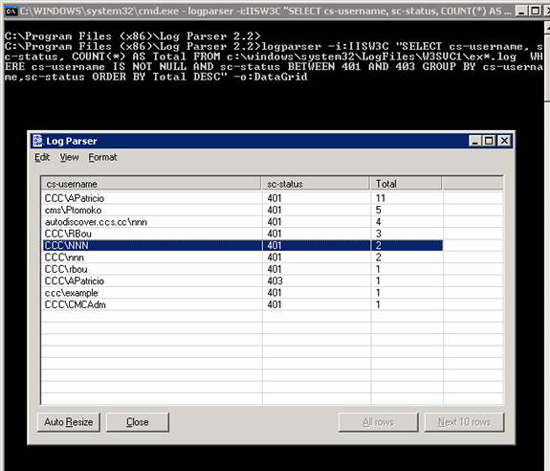
Hình 4
Lưu ý: Để hiểu mã trạng thái HTTP, chúng ta có thể thu thập thêm các thông tin trong Microsoft Kbs dưới đây:
Mã HTTP Status cho IIS 5.0 và 6.0, và IIS 7.
Các giao thức POP và IMAP
Mặc định, các dịch vụ POP3 và IMAP4 bị vô hiệu hóa và log features cũng bị vô hiệu hóa. Nếu bạn kích hoạt một trong các dịch vụ này trong môi trường của mình và muốn khắc phục quá trình máy khách để kết nối và lấy lại các thông báo thì bạn có thể quản lý các thông tin gỡ rối của các giao thức này bằng cách thay đổi các file nằm trong thư mục \Exchange Server\ClientAccess\PopImap dưới đây:
- Microsoft.Exchange.Pop3.exe.config cho dịch vụ POP3
- Microsoft.Exchange.IMAP4.exe.config cho dịch vụ IMAP4
Các file bản ghi có cấu hình tương tự trong việc kích hoạt hoặc vô hiệu hóa, chúng ta chỉ cần thay đổi giá trị của tham số ProtocolLog thành true thay vì false. Tất cả các file bản ghi sẽ được tạo trên một được dẫn được chỉ định trong tham số LogPath, như thể hiện trong hình 5.
Lưu ý: Sau khi kích hoạt hoặc vô hiệu hóa đăng nhập POP/IMAP, bạn cần khởi động lại dịch vụ.
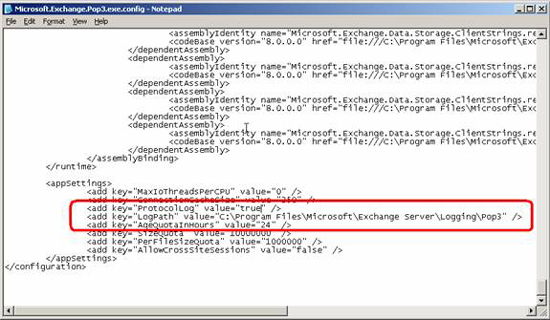
Hình 5
Lúc này, chúng ta đã kích hoạt dịch vụ và đã biết được địa điểm nơi các file được tạo ra, sau khi kết nối lần thứ nhất bằng POP/IMAP chúng ta có thể mở bất cứ file bản ghi nào và hoàn toàn có thể hợp lệ hóa các thông tin được ghi giữ máy chủ và khác như thể hiện trong hình 6 bên dưới.
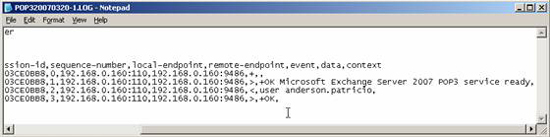
Hình 6
Kết luận
Trong phần này, chúng tôi đã giới thiệu cho các bạn về cấu hình bản ghi của IIS và cấu hình bản ghi của POP/IMAP trong Exchange Server 2007.
 Công nghệ
Công nghệ  AI
AI  Windows
Windows  iPhone
iPhone  Android
Android  Học IT
Học IT  Download
Download  Tiện ích
Tiện ích  Khoa học
Khoa học  Game
Game  Làng CN
Làng CN  Ứng dụng
Ứng dụng 





 Windows 11
Windows 11  Windows 10
Windows 10  Windows 7
Windows 7  Windows 8
Windows 8  Cấu hình Router/Switch
Cấu hình Router/Switch 









 Linux
Linux  Đồng hồ thông minh
Đồng hồ thông minh  macOS
macOS  Chụp ảnh - Quay phim
Chụp ảnh - Quay phim  Thủ thuật SEO
Thủ thuật SEO  Phần cứng
Phần cứng  Kiến thức cơ bản
Kiến thức cơ bản  Lập trình
Lập trình  Dịch vụ công trực tuyến
Dịch vụ công trực tuyến  Dịch vụ nhà mạng
Dịch vụ nhà mạng  Quiz công nghệ
Quiz công nghệ  Microsoft Word 2016
Microsoft Word 2016  Microsoft Word 2013
Microsoft Word 2013  Microsoft Word 2007
Microsoft Word 2007  Microsoft Excel 2019
Microsoft Excel 2019  Microsoft Excel 2016
Microsoft Excel 2016  Microsoft PowerPoint 2019
Microsoft PowerPoint 2019  Google Sheets
Google Sheets  Học Photoshop
Học Photoshop  Lập trình Scratch
Lập trình Scratch  Bootstrap
Bootstrap  Năng suất
Năng suất  Game - Trò chơi
Game - Trò chơi  Hệ thống
Hệ thống  Thiết kế & Đồ họa
Thiết kế & Đồ họa  Internet
Internet  Bảo mật, Antivirus
Bảo mật, Antivirus  Doanh nghiệp
Doanh nghiệp  Ảnh & Video
Ảnh & Video  Giải trí & Âm nhạc
Giải trí & Âm nhạc  Mạng xã hội
Mạng xã hội  Lập trình
Lập trình  Giáo dục - Học tập
Giáo dục - Học tập  Lối sống
Lối sống  Tài chính & Mua sắm
Tài chính & Mua sắm  AI Trí tuệ nhân tạo
AI Trí tuệ nhân tạo  ChatGPT
ChatGPT  Gemini
Gemini  Điện máy
Điện máy  Tivi
Tivi  Tủ lạnh
Tủ lạnh  Điều hòa
Điều hòa  Máy giặt
Máy giặt  Cuộc sống
Cuộc sống  TOP
TOP  Kỹ năng
Kỹ năng  Món ngon mỗi ngày
Món ngon mỗi ngày  Nuôi dạy con
Nuôi dạy con  Mẹo vặt
Mẹo vặt  Phim ảnh, Truyện
Phim ảnh, Truyện  Làm đẹp
Làm đẹp  DIY - Handmade
DIY - Handmade  Du lịch
Du lịch  Quà tặng
Quà tặng  Giải trí
Giải trí  Là gì?
Là gì?  Nhà đẹp
Nhà đẹp  Giáng sinh - Noel
Giáng sinh - Noel  Hướng dẫn
Hướng dẫn  Ô tô, Xe máy
Ô tô, Xe máy  Tấn công mạng
Tấn công mạng  Chuyện công nghệ
Chuyện công nghệ  Công nghệ mới
Công nghệ mới  Trí tuệ Thiên tài
Trí tuệ Thiên tài